【Acronis True Image 2020下载】Acronis True Image Mac v2020 特别版
软件介绍
Acronis True Image Mac特别版是为MacOS系统设计的克隆与恢复工具,软件可以将用户们系统中的一切一DVD的方式刻录到一张DVD上,并且可以直接在其他的Mac电脑上运行,并且页游备份的功能,用户们一旦因为一些不小心的操作都可以恢复自己想要的数据,软件现在已经有很多的版本了,有需要的小伙伴们,可以在本站下载Acronis True Image 2020 Mac特别版试试哟~
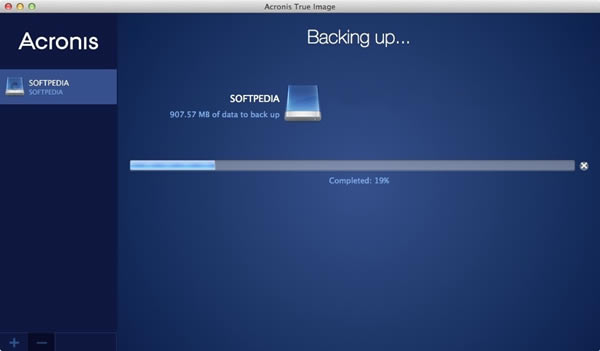
软件功能
1、备份
使用克隆和镜像复制您的系统,为磁盘迁移或系统恢复捕获所有数据。
2、商店
备份到本地驱动器和云的双重保护,始终有现场和场外副本可用。
3、恢复
快速恢复您的整个系统或特定文件的信心,知道备份是一样好的原始。
4、多才多艺
备份您想要的东西,如何使用诸如完整映像、文件/文件夹级备份、活动磁盘克隆、基于事件的调度、不停止备份和引导媒体生成器等工具。
5、视觉化
一目了然地了解你的备份的一切。跟踪备份状态,查看文件大小,测量备份速度,并查看存储数据类型的彩色编码显示。
6、柔韧
控制数据的存储位置,无论数据是本地存储在外部硬盘驱动器、网络文件夹或NAS设备上,还是云中的非站点数据,还是确保完全保护的组合。
7、兼容
使用支持Windows、Mac、IOS和Android设备以及虚拟机和社交媒体帐户的解决方案来保护您的数据,而不管它住在哪里。
8、对现代威胁的现代保护
获得唯一的备份解决方案与人工智能为基础的防御赎金,积极检测,停止和自动逆转未经授权的加密效果。
9、易于使用、管理和访问
对数据隐私和安全性的需求比以往任何时候都大。软件集成了创新技术,以确保您的数据仅供您的眼睛使用。
10、端到端加密
使用密码保护的AES-256加密,在数据传输过程中、云中或本地桌面上隐藏数据,使其免受窥探。
11、安全数据中心
将您的场外备份放到安全的Acronis云中。我们的数据中心是SSAE-16和第三级认证,以确保安全和可用性.
Acronis True Image 2020使用教程
1.磁盘/分区备份
在主界面点击“Disk and partition backup”进行磁盘/分区备份,来到下图的界面。最上部列出了全部分区供备份,默认选择系统分区。点击“Exclusions”后的“Add”可以添加排除规则,按后缀进行备份排除,减小备份大小。而“Destination”则是备份位置的选择,默认选择可用空间最大的分区。如果需要定期备份的话,可以点击“Schedule”后的“Turn on”按天、周、月进行定期备份。
Acroins默认的备份方式是版本链模式,即每次都完整备份所有文件。点击“Version Chain”可以修改备份方式。可供选择的方式有:单版本模式,版本链模式,差异备份,增量备份。四种备份的不同之处在下面列出:
版本链模式:每次备份所有的文件,保存每一次备份
单版本模式:每次备份所有的文件,每次备份删除上一次的备份
差异备份:以第一次备份为蓝本,只备份新增、修改的文件(如果是第一次则备份所有文件)
增量备份:以上一次备份为蓝本,只备份新增、修改的文件(如果是第一次则备份所有文件)
窗口最左下角“Disk bakcup options”供高级用户调整所有备份设置,包括压缩等级,加密等。设置完成后点击“Backup now"即可开始备份。备份过程不需要重启,不会中断用户工作。完成后会有气泡窗口提示。
2.不间断备份
在主界面点击”Nonstop backup"之后出现下图界面,只要勾选需要备份的文件,选择备份位置即可。启动之后,Acronis将以5分钟为周期扫描选定文件,如果发生改动将进行备份。这对于防止意外丢失文件很有帮助(断电,死机,崩溃等)。
3.沙盘模式
在软件主界面右上角点击”Try and decide“即可进入沙盘模式界面。当需要安装未知软件或访问风险网站时,可以事先开启沙盘模式保护系统的安全。当风险行为结束之后,可以选择保存更改或者取消所有更改。只需要简单点击"Click to start"即可开启保护,如果在沙盘模式中中毒或者安装了垃圾软件,只要回到这里点击结束,并选择不保存修改即可。注意:开启沙盘模式时,请不要对保护分区进行磁盘检查
4.其他功能
在主界面点击”Tools & utilitys“之后将会展现出更多的附带工具,包括安装一键恢复模式(F11),挂载备份镜像,克隆磁盘,文件安全擦除等功能。
新功能
1、Acronis生存工具包
崩溃后的恢复是很简单的使用这个全部一体的恢复工具。在外部驱动器上创建的,它包含您需要的所有内容-引导媒体、系统分区和所有备份-以可靠地恢复整个系统。让你的恢复像插入外部驱动器一样容易。
2、清理备份版本
对本地备份进行更大的控制,以便更好地管理磁盘空间。我们的新备份清理实用程序允许您通过手动选择不必要的备份版本并删除不再需要的文件来释放备份空间。保留你所需要的,抹去你不需要的。
3、Mac的主动磁盘克隆
想要移动到速度更快的Mac或者磁盘更大的电脑上?克隆您的系统的确切副本时,它正在使用-不需要停止和重新启动您的系统。连接用于超高速数据传输的USB-C电缆,或插入可引导副本的外部驱动器。还支持BootcAMP安装。
4、并行桌面备份
对于使用Parallels Desktop 14的用户来说,在Mac上恢复虚拟机是完全简化的,因为Acronis True Image2019使用了本地API来备份虚拟机。这意味着VM可以恢复为一组文件,然后可以在Parallels桌面环境中引导这些文件。
5、改进的云备份
Acronis新的文件到云格式提高了Windows和Mac备份的可靠性和性能。这意味着经过独立验证的最快的云备份更好,提供安全的场外存储,加密您的数据,以确保您的数字隐私。
6、USB连接时备份
许多人喜欢将数据备份到外部USB驱动器。如果这是您选择的目的地,那么我们使用一个新的基于事件的调度选项将更加容易。选择“在USB附件”,意味着您的备份将自动启动时,您的USB驱动器是连接。
7、WinPE媒体增强
我们的媒体构建器允许您轻松地创建引导媒体,以便将系统恢复到相同或新的硬件。现在,WinPE构建器可以检测网络适配器并配置网络设置,这样您就可以通过以太网连接以及Wi-Fi网络恢复系统。
8、主动防范赎金
备份行业的第一项基于人工智能的反赎金技术Acronis Active Protection已经阻止了20多万次加密客户数据的攻击。Acronis True Image 2019将这种保护扩展到网络共享和NAS设备上的数据。
点击下载系统软件 >>本地高速下载
点击下载系统软件 >>本地高速下载